Авг
31
Как восстановить случайно удаленные файлы?
Какой программой восстановить удаленные файлы
 В наш век высоких технологий (и низкой культуры) уже практически вся информация хранится на каком-либо информационном носителе в цифровом виде. Сложно представить себе человека без usb флеш накопителя (флешки). Наверное уже никто не будет спорить, что хранить информацию на перезаписываемых носителях очень удобно и скорость работы с каждым годом все больше увеличивается. Так как многие люди начинают понимать цену времени...
В общем на эту тему можно рассуждать очень долго, но у нас план уже намечен, научиться восстанавливать удаленные файлы.
Программ для данной задачи сейчас существует огромное количество, но мне больше всего нравится Recuva, от уже известного нам разработчика программы CCleaner. Скачать её можно здесь.
Скачайте и установите программу, чтобы перейти к следующему шагу.
В наш век высоких технологий (и низкой культуры) уже практически вся информация хранится на каком-либо информационном носителе в цифровом виде. Сложно представить себе человека без usb флеш накопителя (флешки). Наверное уже никто не будет спорить, что хранить информацию на перезаписываемых носителях очень удобно и скорость работы с каждым годом все больше увеличивается. Так как многие люди начинают понимать цену времени...
В общем на эту тему можно рассуждать очень долго, но у нас план уже намечен, научиться восстанавливать удаленные файлы.
Программ для данной задачи сейчас существует огромное количество, но мне больше всего нравится Recuva, от уже известного нам разработчика программы CCleaner. Скачать её можно здесь.
Скачайте и установите программу, чтобы перейти к следующему шагу.
Как восстановить случайно удаленные файлы?
 Программа Recuva имеет очень простой интерфейс, в котором разберется даже самый неподготовленный пользователь. При этом восстановление файлов дает очень хороший результат. Лично я давно пользуюсь этой программой, никаких претензий и нареканий нет, все работает просто отлично. Не знаю, почему до сих пор не написал про нее на блог, даже почему-то мыслей не было об этом, хотя софт полезен будет каждому.
Давайте перейдем непосредственно к процессу восстановления файлов.
Программа Recuva имеет очень простой интерфейс, в котором разберется даже самый неподготовленный пользователь. При этом восстановление файлов дает очень хороший результат. Лично я давно пользуюсь этой программой, никаких претензий и нареканий нет, все работает просто отлично. Не знаю, почему до сих пор не написал про нее на блог, даже почему-то мыслей не было об этом, хотя софт полезен будет каждому.
Давайте перейдем непосредственно к процессу восстановления файлов.
Шаг 1. Когда Вы запустите программу, у Вас появится вот такое окно, нужно нажать "Далее": Шаг 2. В следующем окне нас просят указать, какие файлы мы будем восстанавливать (картинки, музыка, видео и т.д), я советую выбрать "Все файлы": Шаг 3. Теперь очень Важный шаг. Вам нужно указать, где находился удаленный файл. Думаю здесь Вы справитесь и без меня. Я например сейчас специально удалил с переносного жесткого диска фильм форсаж 6, чтобы Вам был понятнее процесс восстановления. Соответственно я выбираю свой жесткий диск: Шаг 4. В следующем окне жмем "Начать" и дожидаемся завершения процесса поиска. После того, как программа найдет удаленные файлы, у Вас появится вот такое окошко, в котором нужно найти файл, который Вам нужен, нажать на него правой кнопкой мыши и восстановить: Ну вот и все, дожидаемся окончаний процесса восстановления, после которого у Вас выскочит вот такое окошко и проверяем файл на работоспособность. Лично у меня всегда получалось данное действие: Поздравляю! Теперь и Вы умеете восстанавливать удаленные файлы!
Заключение
Думаю что сегодняшняя статья была полезной для Вас, если это действительно так, то не пожадничайте и нажмите на одну из кнопок социальных сетей ниже и поделитесь этой новостью со своими друзьями. Ну а у меня на этом все, не забывайте подписываться на обновления, чтобы не пропускать новые статьи (форма ниже). С Уважением, Александр Сидоренко!
Похожие записи, из рубрики:









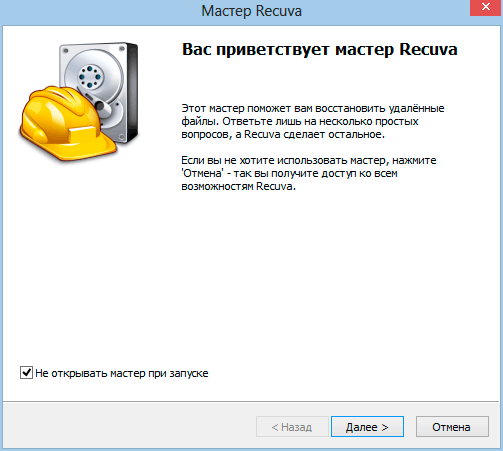
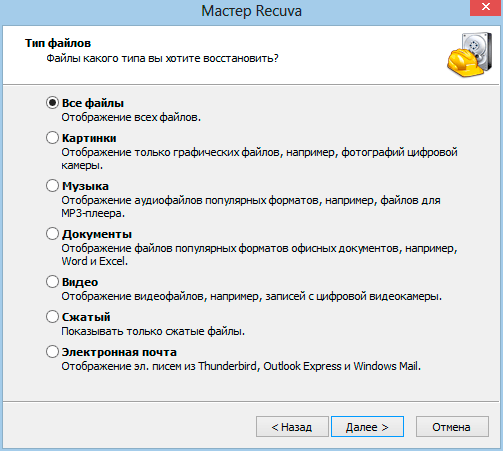

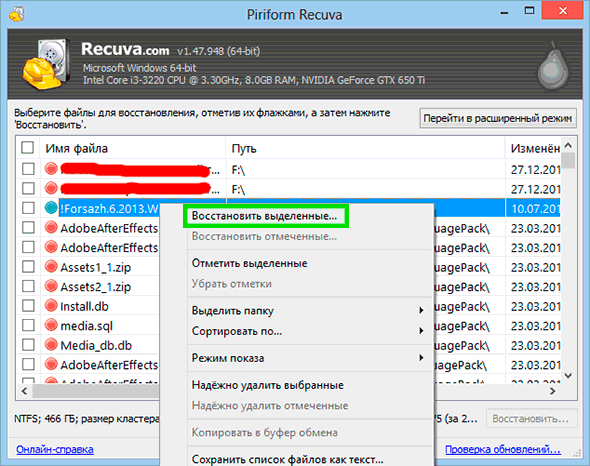
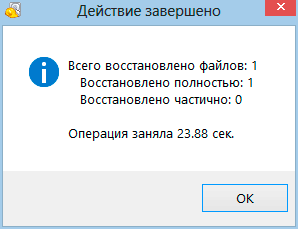

Спасибо за отличные советы! Обязательно ими воспользуюсь!
Оценить комментарий: 0
0  0
0